Het nieuwe sociale netwerk van Google, Google+, biedt een Circles-functie die is bedoeld om het soort privacyproblemen te voorkomen die Facebook-gebruikers gewend zijn. Cirkels zijn groepen waarin u uw vrienden organiseert, uw collega's van uw gezin scheidt en uw voorbijgaande kennissen van uw naaste vrienden. Elke groep kan individueel worden aangesproken, dus de update die je plaatst over het trekken van een sickie zal alleen worden gezien door degenen in je vriendenkring, niet door je baas.
Cirkels klinkt als een radicale innovatie, maar dat is het niet. In plaats daarvan is het een logische stap voorwaarts uit Friend Lists, een langlopende Facebook-functie waarmee je kunt bepalen wie wat kan zien. Hier zullen we bekijken hoe je lijsten kunt gebruiken om te genieten van enkele van de privacyvoordelen van Google+ binnen Facebook.
Uw eerste lijst maken
Meld je aan bij Facebook en wijs je browser aan op facebook.com/friends. Klik op de knop 'Een lijst maken' boven aan het scherm en selecteer de vrienden die u aan de lijst wilt toevoegen. Gebruik het vak 'Begin een naam te typen' direct boven de miniaturen om bepaalde mensen te isoleren.

U hoeft geen modificatietoetsen te gebruiken om meerdere vrienden te selecteren. Blijf dus klikken tot u iedereen heeft geselecteerd die in de lijst moet verschijnen. Klik op de koppeling 'geselecteerd' boven de miniaturen om een lijst weer te geven met alleen de mensen die u heeft toegevoegd en controleer nogmaals of u niemand heeft toegevoegd die u niet wilde.

Ervan uitgaande dat u tevreden bent met wat u ziet, geeft u de lijst een titel in het vak 'Voer een naam in' boven in het deelvenster en eindigt u door op 'Lijst maken' te klikken.
Je lijst verschijnt in de zijbalk en, op dezelfde manier waarop Facebook mensen voorstelt die mogelijk je vrienden zijn op basis van onderlinge connecties, zal het nu nieuwe mensen voorstellen die je misschien aan die lijst zou willen toevoegen. Het heeft gesuggereerd dat we misschien nog eens tien namen aan onze lijst willen toevoegen. Indrukwekkend, het zijn allemaal mensen met wie we hebben samengewerkt.

Je kunt vrienden aan meerdere lijsten toevoegen, dus terwijl je misschien een overkoepelende 'werk'-lijst wilt met alle mensen waarmee je in het verleden hebt gewerkt, kun je andere lijsten maken die ermee samenvloeien, met één voor elk kantoor, functie, stad enzovoort, door het bovenstaande proces te herhalen.
Zodra je je eerste lijst hebt aangemaakt, maakt Facebook automatisch een tweede, vrienden genaamd, niet op een lijst. Elke invoer hier spruit een vervolgkeuzemenu wanneer u er met de muis overheen beweegt, van waaruit u de bijbehorende vriend aan een bestaande lijst kunt toevoegen.

Je kunt vrienden verwijderen door op de lijst in de zijbalk te klikken, gevolgd door de 'X' naast hun naam.
Hoe u uw vriendenlijsten gebruikt
U kunt nu uw vriendenlijsten gebruiken om te filteren wat u op Facebook ziet. Keer terug naar de startpagina en klik op de 'meest recente' link bovenaan het centrale kanaal. Wanneer de pagina wordt vernieuwd, ziet u een driehoek ernaast verschijnen. Hiermee wordt een set filters naar beneden getrokken die de stroom afvlakt tot alleen die elementen die u wilt zien. U kunt onder andere kiezen uit foto's, statusupdates en, cruciaal, specifieke lijsten, zodat u alleen de inhoud van bepaalde vrienden ziet.

Maar wat nog belangrijker is, je kunt ook je nieuw gemaakte vriendenlijsten gebruiken om te bepalen wie wat in je profiel ziet.
Open de privacypreferenties en klik op 'instellingen aanpassen'. Hier kun je bepalen wie wat in je profiel ziet, inclusief je relatie status, geboortedatum en berichten. Het is het laatste van degenen waarin we geïnteresseerd zijn. Klik op het vervolgkeuzemenu en selecteer 'aangepast'. Voer vervolgens de naam in van de lijst waaruit u uw berichten wilt verbergen in het vak 'verberg dit van'.

U kunt hier zoveel lijstnamen invoeren als u wilt en deze verwijderen - misschien omdat u een bepaalde taak hebt verlaten, zodat u uw schaven niet meer op die werkplek hoeft te verbergen - door op het kruis aan het einde te klikken van elk.
Je kunt deze taak ook vanuit de tegenovergestelde richting benaderen door een smalle lijst met vrienden te maken waarmee je graag je berichten deelt. Klik op de vervolgkeuzelijst in het gedeelte 'maak dit zichtbaar voor' en selecteer 'specifieke mensen ...' Je kunt nu de namen van de lijsten invoeren die je berichten kunnen zien in het vak dat verschijnt, en opnieuw meerdere in een rij.
Vriendschappenlijsten verder nemen
U kunt maximaal 100 lijsten maken met een maximum van 1.000 personen in elke lijst, wat voor veel flexibiliteit zorgt bij het beheren van uw privacy-instellingen. Door een 'familie'-lijst samen te stellen, kunt u ervoor zorgen dat alleen diegenen die mogelijk moeten weten waar u bent, kunnen zien dat u naar een locatie incheckt en dus het risico vermijden om gestalkt te worden of om vreemden te laten weten dat uw huis leeg is.
Hoewel je slechts één profiel hebt, classificeert Facebook het op basis van hoe het eruit ziet voor andere mensen, met degenen die op je beperkte lijsten verschijnen en zien wat het een 'beperkt profiel' noemt. Ze zullen op de site niet weten dat je materiaal plaatst dat andere mensen kunnen zien, maar, voor totale gemoedsrust, moet je ook beperken wat zichtbaar is buiten de ommuurde tuin van Facebook.
Keer terug naar de privacyvoorkeuren en klik op 'uw instellingen bewerken' in het gedeelte 'apps en websites' en bewerk vervolgens de openbare zoekinstellingen. Dit is een eenvoudige instelling aan of uit, dus zorg dat het selectievakje niet is aangevinkt en klik vervolgens op 'terug naar apps'.

Omdat niet alle zoekmachines hun pagina's in de cache met dezelfde snelheid bijwerken, kan het zijn dat uw profiel nog korte tijd zichtbaar blijft nadat u deze optie hebt uitgeschakeld, hoewel latere updates zich niet tussentijds buiten Facebook zelf zouden moeten weerspiegelen.
Hoewel Facebook je niet toestaat om alleen berichten naar specifieke groepen te verzenden op de manier zoals Google+ dat doet, wanneer het geval per geval wordt gebruikt, kun je met de Friend Lists-functie nauwkeuriger specificeren wie wat ziet, zelfs de standaardaanpassing opties.











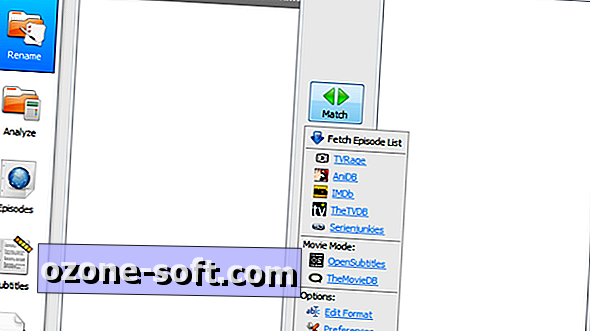

Laat Een Reactie Achter